Respondiendo preguntas y respuestas en Instagram
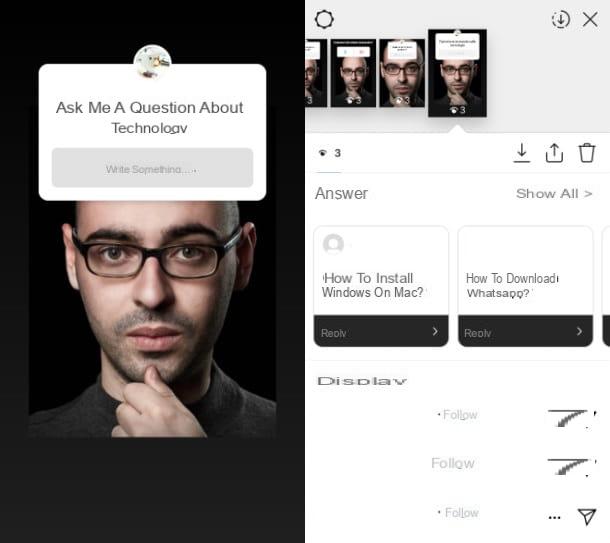
Antes de explicarte cómo responder preguntas y respuestas en instagram, Primero debo explicarte que, para realizar esta operación, debes utilizar exclusivamente la app de Instagram para Android o iOS. El sitio web oficial de la red social fotográfica y la aplicación para Windows 10, de hecho, no te permiten contestar las preguntas o respuestas que se hacen en las historias con la pegatina preguntas o con eso Estudio.
Dicho esto, para tener éxito en la intención que ha propuesto, primero inicie la aplicación de Instagram descargado previamente de Play Store Android oApp Store de iOS e inicie sesión en su cuenta. Ahora, una vez que vea la pantalla de inicio de Instagram (el icono de la casa), toca el tuyo foto de perfil la cual puedes encontrar en la esquina superior izquierda e identificar, entre las historias realizadas anteriormente, aquella en la que publicaste la pegatina preguntas o Estudio.
Luego, en la historia elegida, deslice el dedo de abajo hacia arriba. En este punto, si ha utilizado el adhesivo preguntas, cualquier pregunta o respuesta recibida se indicará en la siguiente pantalla. También puedes verlos presionando sobre el elemento Mostrar todo, en correspondencia con la redacción Respuestas.
Luego, identifique la pregunta o respuesta que desea responder por turno y toque el botón primero Responder y luego en la voz Comparte la respuesta, presente en el menú que se le muestra.
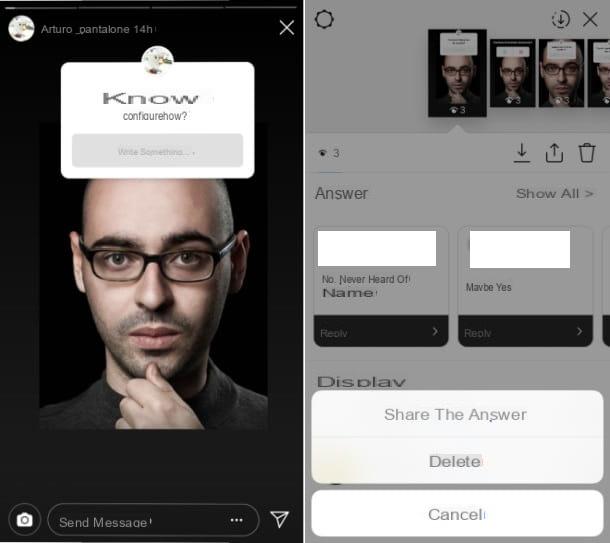
Elija ahora cómo responder, utilizando las herramientas integradas en las historias de Instagram. Por ejemplo, toque el botón Normal, si quieres responder con un video. Pigia, por otro lado, en Texto, para responder por escrito, aplicando un fondo de color a la historia. Al final de la modificación, publique la historia creada presionando el botón Tu historia.
Habías estado usando el adhesivo Estudio? En este caso, ubique la historia creada anteriormente y deslice hacia abajo, correspondiente a ella. Luego presione el botón Comparte los resultados, de forma que se cree una historia en la que se muestre el resultado de la encuesta.
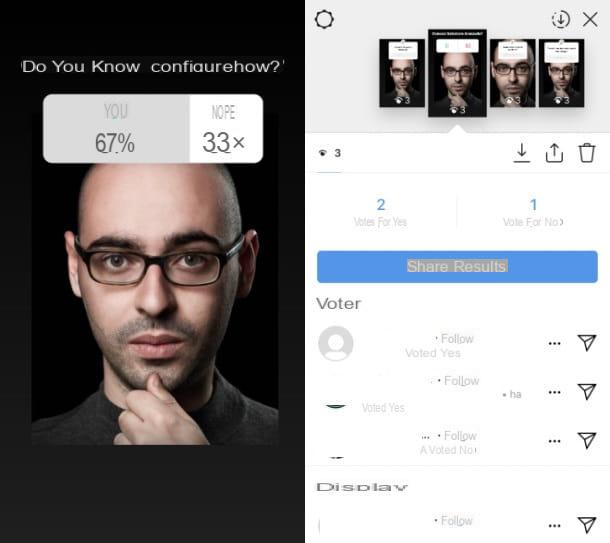
Después de personalizar la historia, por ejemplo, agregando un texto superpuesto (Aa), publique la imagen en las historias de Instagram, tocando el botón Tu historia. Si tiene alguna duda o problema, consulte mi guía sobre cómo publicar historias en Instagram.
Respondiendo preguntas en Instagram todos juntos
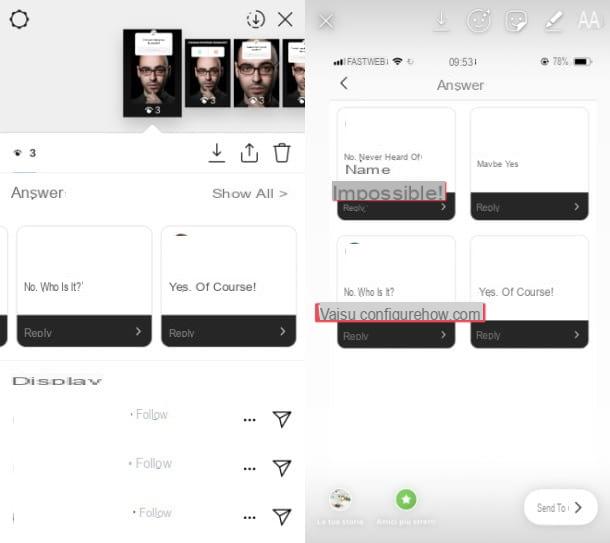
Te estas preguntando cómo responder todas las preguntas de Instagram a la vez? Si es así, imagina usar el adhesivo preguntas en las historias de Instagram, ha recibido una gran cantidad de interacciones.
En este sentido, si pretendes acelerar el proceso de respuesta, primero debes saber que, como te expliqué en el capítulo anterior de este tutorial, Instagram le permite responder una sola pregunta a la vez, utilizando la tecla Responder visible en el menú Respuestas.
A pesar de esto, aún puede tener éxito en su intento, tomando una captura de pantalla de la pantalla y luego publíquela en las historias de Instagram, escribiendo textualmente la respuesta a todas las preguntas.
Para comenzar, inicie el Instagram descargado previamente a su teléfono inteligente / tableta Android desde Play Store o en tu iPhone a través delApp Store de iOS e inicie sesión en su cuenta.
Una vez que la pantalla principal de Instagram (el icono de la casa) presiona el tuyo foto de perfil que puedes ver en la parte superior izquierda, para que puedas ver la historia que publicaste con la calcomanía preguntas. Ahora, para ver todas las preguntas recibidas, deslice el dedo de abajo hacia arriba, luego toque la redacción Mostrar todo, en correspondencia con el artículo Respuestas.
Una vez hecho esto, debe tomar una captura de pantalla de la pantalla, para capturar una instantánea que muestre todas las preguntas recibidas: arriba Android, presione las teclas al mismo tiempo Energía + Hogar o Encendido + Bajar volumen. En iPhone X en su lugar, presiona simultáneamente el Tecla lateral + Vol Su. En modelos de iPhone anteriores al iPhone X, sin embargo, presione las teclas juntas Energía + Hogar. Si tienes dudas o problemas, lee mi guía sobre cómo realizar la captura de pantalla en Android e iOS.
En este punto, para responder a las preguntas, debe publicar la captura de pantalla en las historias. Luego ve a la pantalla de inicio de Instagram (el icono de la casa) y abra la herramienta de creación de historias presionando enicono de camara que se encuentra en la parte superior izquierda.
Luego seleccione la captura de pantalla realizada previamente presionando enicono de la galería de medios abajo a la izquierda. Entonces usa la herramienta Aa escribir en la foto y, al hacerlo, responder todas las preguntas textualmente. Al finalizar la operación, publique la historia creada presionando el botón Tu historia.
En caso de que encuentre algún problema o tenga dudas sobre cómo hacer las historias de Instagram, consulte mi tutorial dedicado al tema.
Responde preguntas en Instagram con el fondo
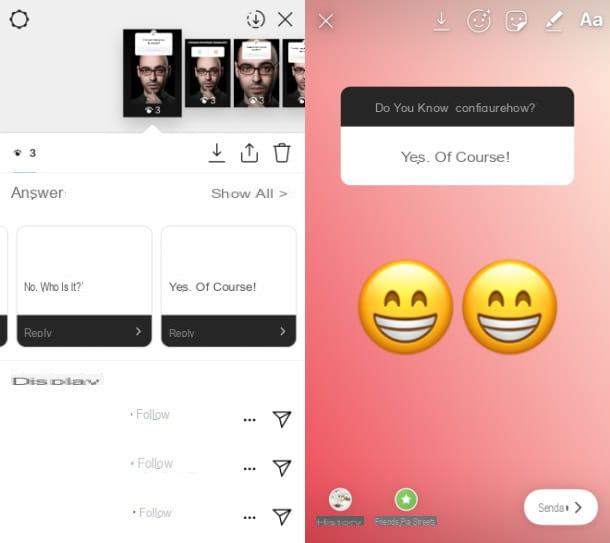
desear responder preguntas en Instagram insertando uno sfondo ¿en el fondo? No hay problema; Para hacer esto, primero inicie la aplicación de red social de fotos descargada previamente en su teléfono inteligente o tableta Android o en su iPhone e inicie sesión en su cuenta.
Ahora, en la pantalla principal de Instagram (el icono de la casa) presiona el tuyo foto de perfil, para que pueda identificar la historia que publicó con la etiqueta preguntas: una vez encontrado, deslice hacia abajo en correspondencia con él e identifique la pregunta que le interesa, presionando sobre el elemento si es necesario Mostrar todo, para ver todos los recibidos.
En este punto, como ya se ha explicado, para responder a una pregunta concreta hay que pulsar el botón Responder que encuentra en correspondencia con él y luego en el artículo Comparte la respuesta, que puede ver en el siguiente menú que se le muestra en su lugar.
Una vez hecho esto, para aplicar un fondo de color a la pegatina con la pregunta, presione sobre el elemento Texto ubicado en el menú de abajo. Más tarde, si desea cambiar el estilo, toque la voz audaz colocado en la parte superior. Para cambiar el color, por otro lado, presione elicono de paleta de colores ubicado en la parte inferior izquierda.
Luego usa el campo de texto escribe algo para escribir el texto de respuesta y, al finalizar la operación, publicar su historia presionando el botón Tu historia. Si tienes dudas o problemas, no olvides consultar mi tutorial sobre cómo publicar historias en Instagram.
Responde las preguntas de Instagram con videos
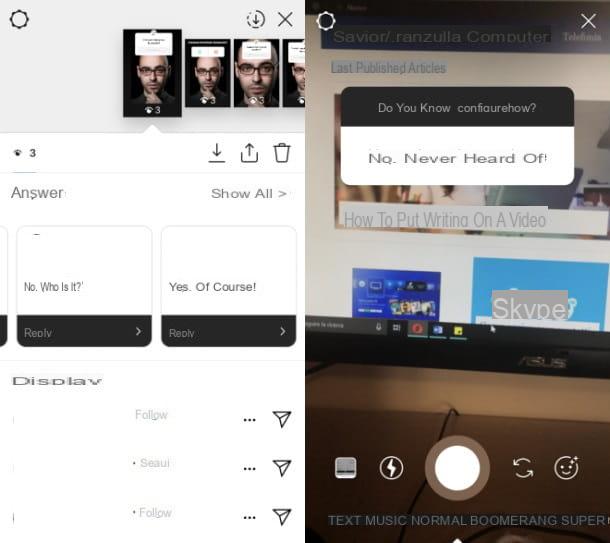
mirar responde preguntas de Instagram con un video, primero debe iniciar el Instagram en su dispositivo Android o iOS e inicie sesión en su cuenta.
Una vez hecho esto, como se explicó en el capítulo anterior, ubique la historia que ha publicado y deslice hacia abajo, correspondiente. Luego, busque la pregunta que desea responder y toque el botón primero Responder y luego Comparte la respuesta.
En este punto, para hacer un video, mantenga presionada la tecla botón redondo en el centro, para grabar una película a través de la cámara de su dispositivo. Una vez finalizada la grabación, comparte el video en las historias presionando el botón Tu historia que se encuentra en la parte inferior.
Para cualquier pregunta o inquietud, consulte mi tutorial sobre cómo crear historias de Instagram.
Responder preguntas de otras personas en Instagram
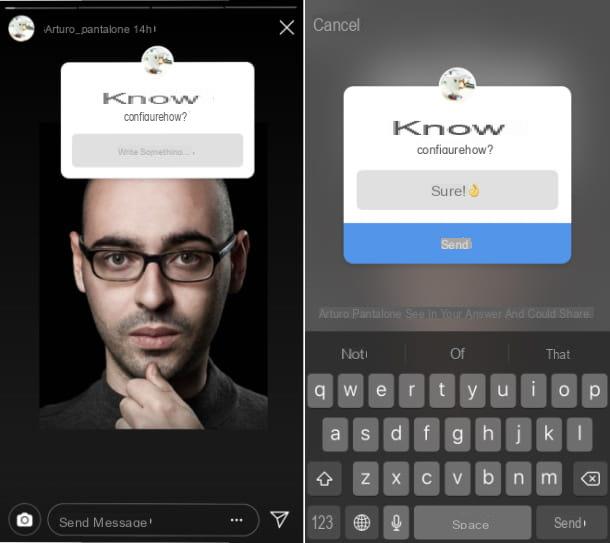
desear responder preguntas publicadas en Instagram por otros usuarios, pero no sabes como hacerlo? En este caso, inicie la aplicación de red social de fotos descargada previamente en Android o iOS e inicie sesión en su cuenta.
Una vez hecho esto, necesita localizar las historias de Instagram publicado por el usuario de tu interés: para ello accede a su página (puedes buscarla pulsando sobreicono de lupa ubicado en la parte inferior de la pantalla principal de la red social) y toque su foto de perfil.
En este punto, para responder una pregunta publicada con la etiqueta preguntas, presiona en el campo de texto escribe algo y escriba su respuesta. Para enviarlo, haga clic en el botón Enviar. Para contestar un Estudioen su lugar, presione una de las opciones que se le muestran en la pantalla, para seleccionarla, y listo.
Por último, no olvides que, en caso de que tengas alguna duda sobre el uso Instagram, puedes leer mi tutorial sobre cómo votar en Instagram.
Cómo responder preguntas en Instagram

























